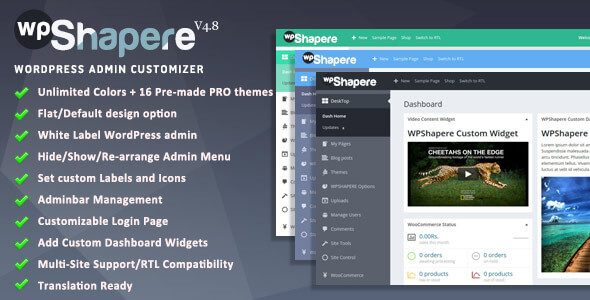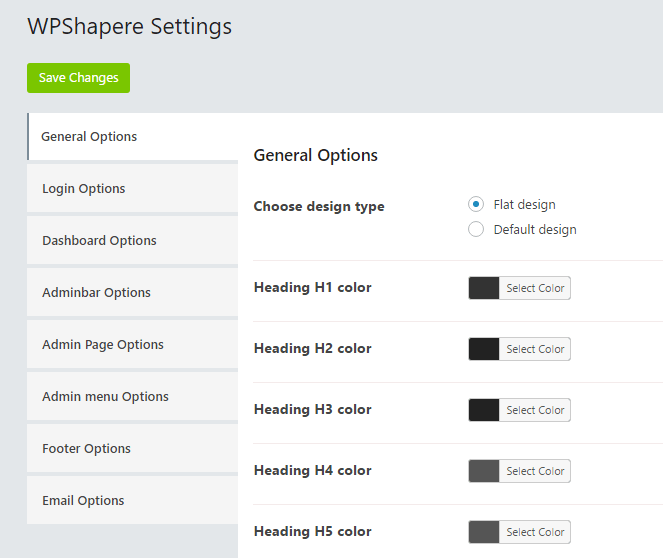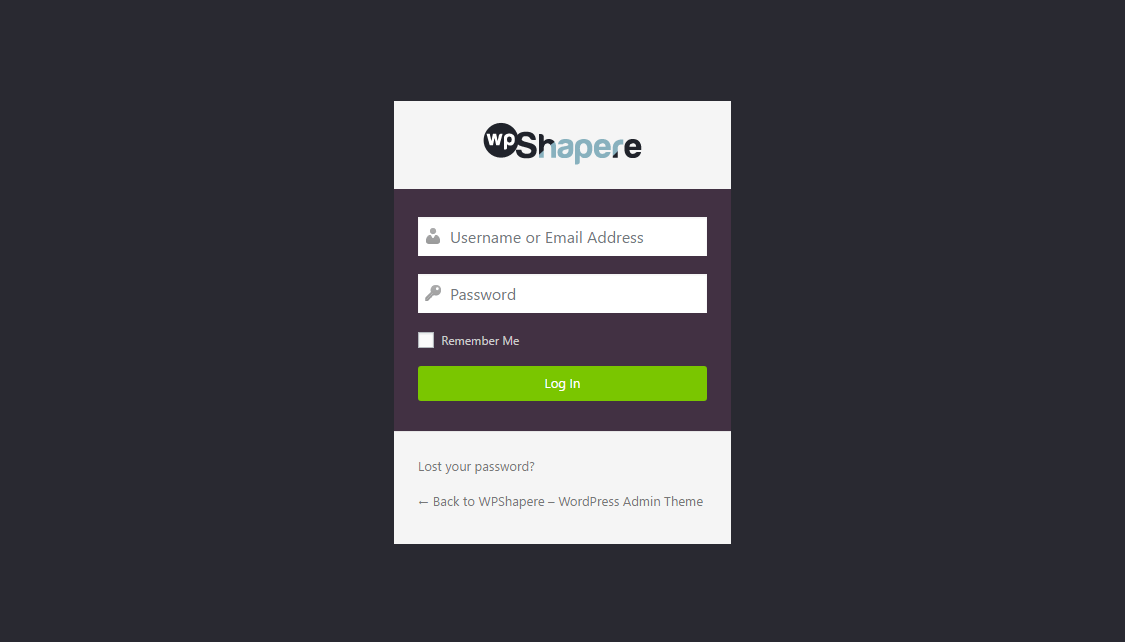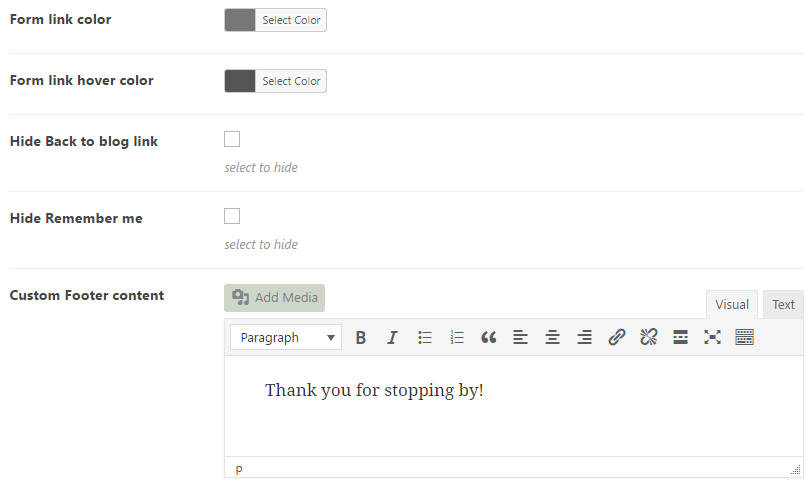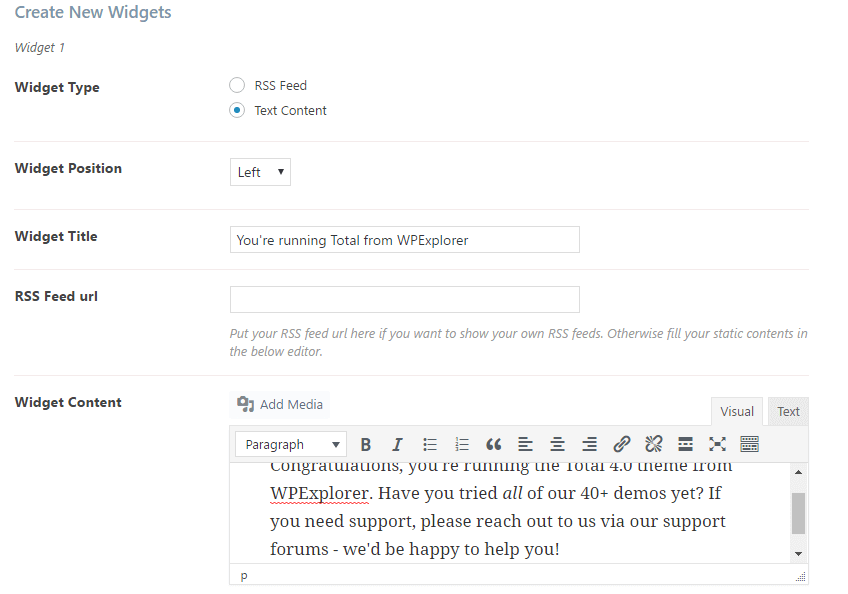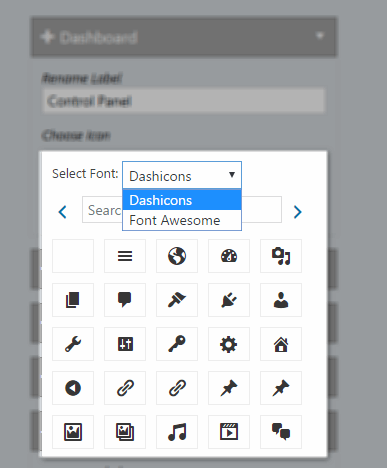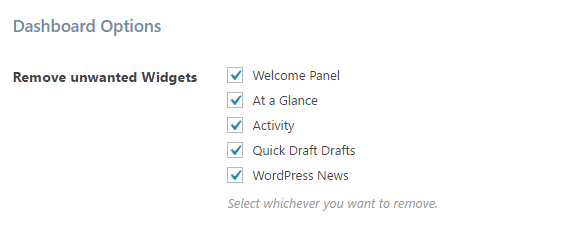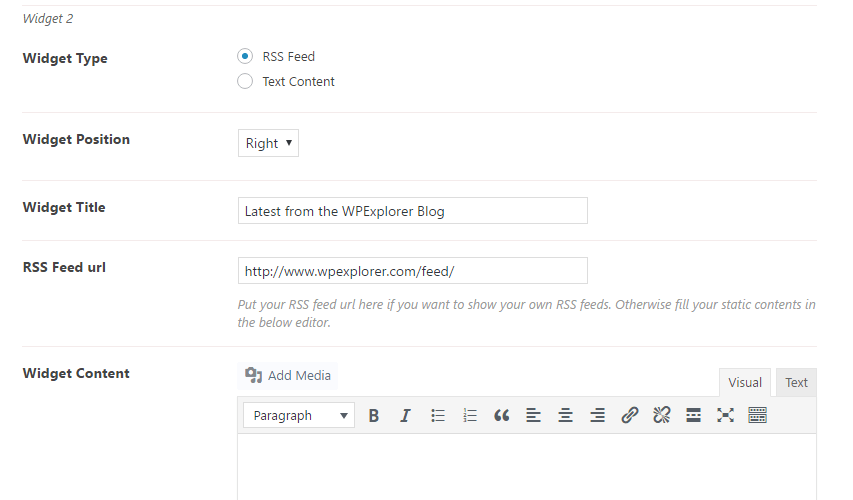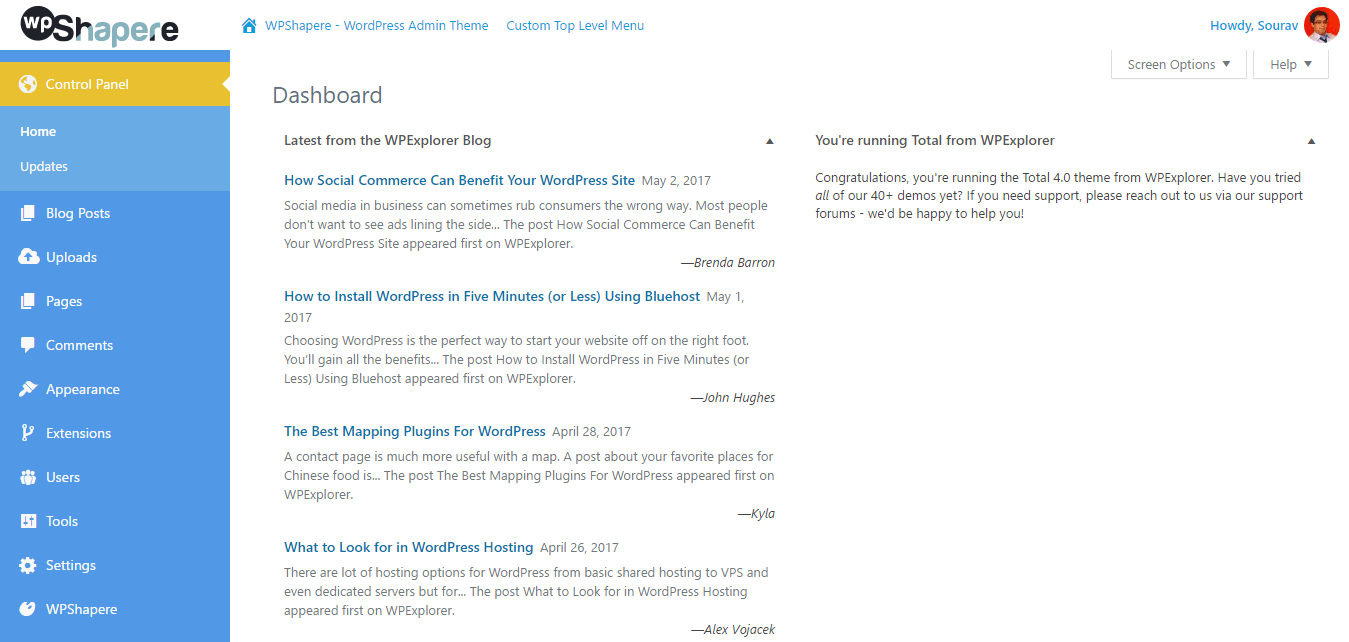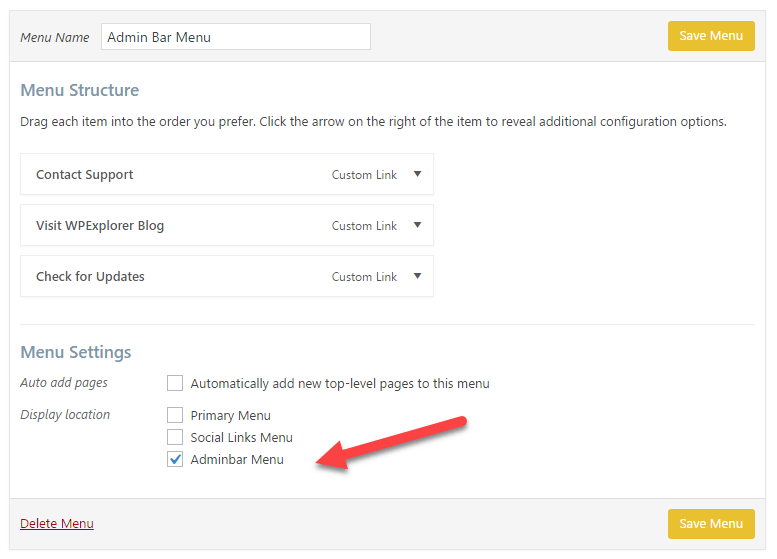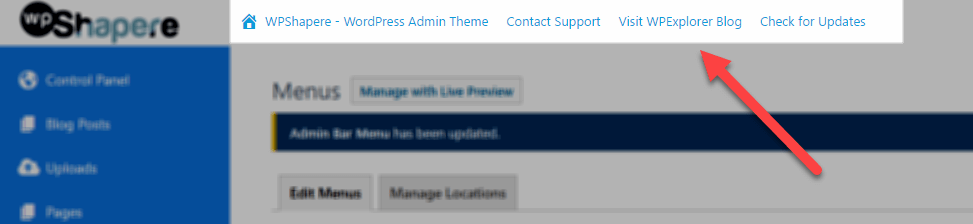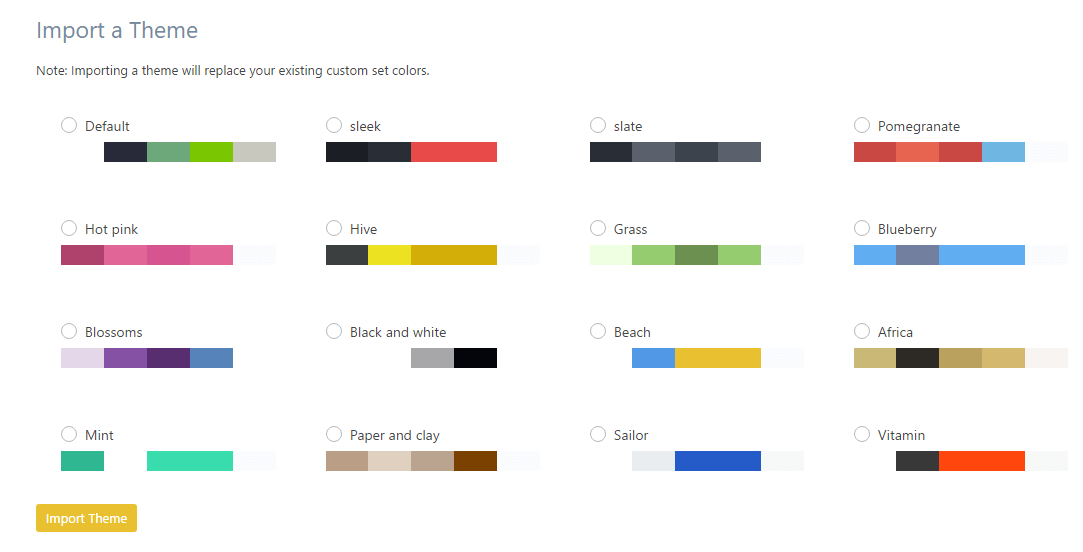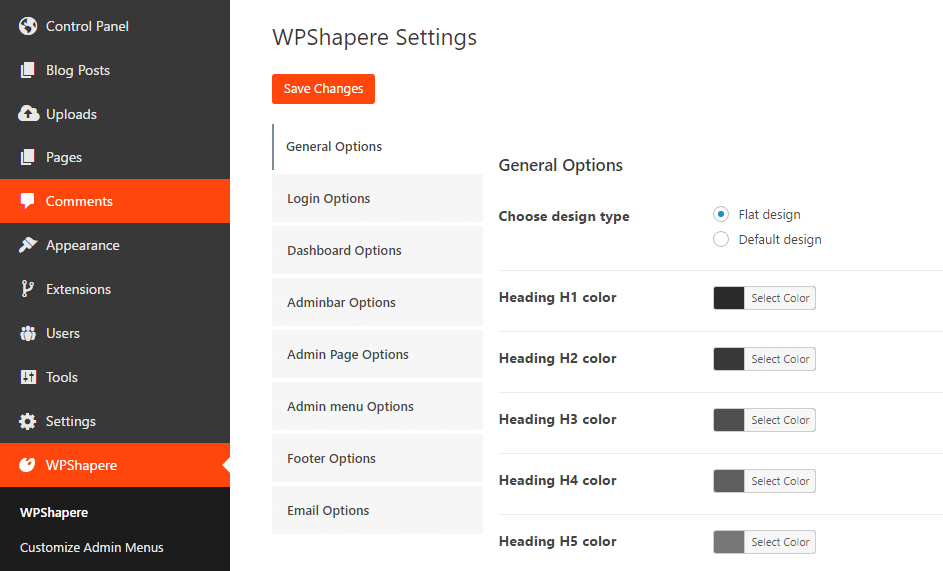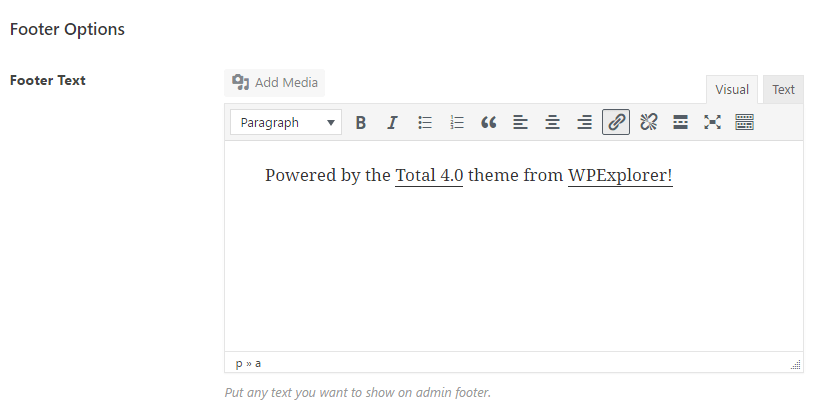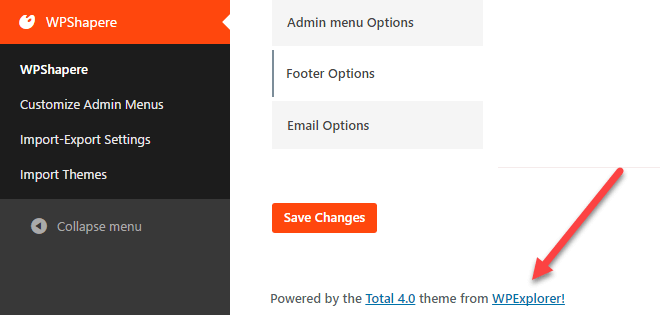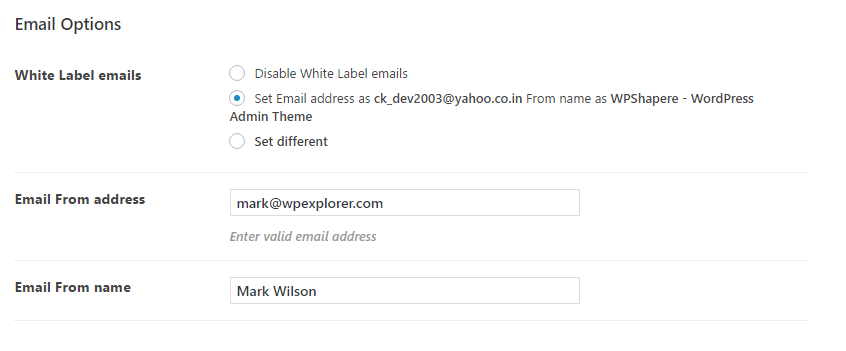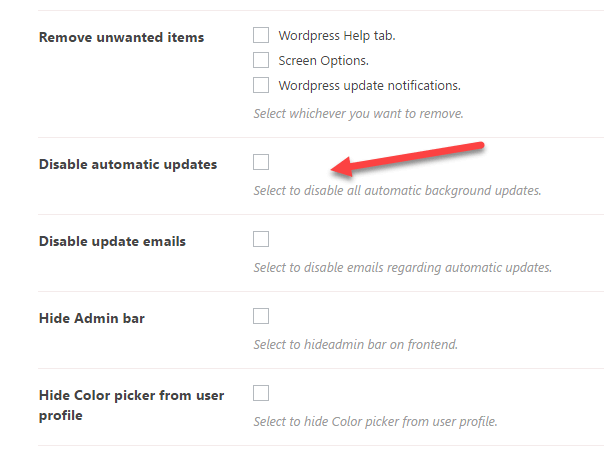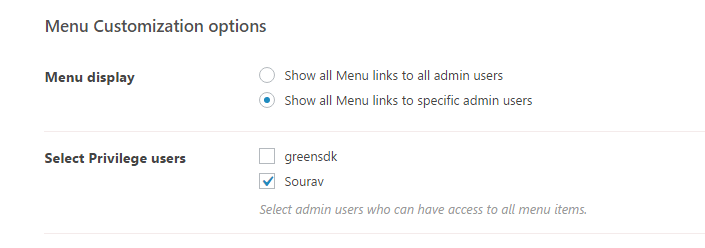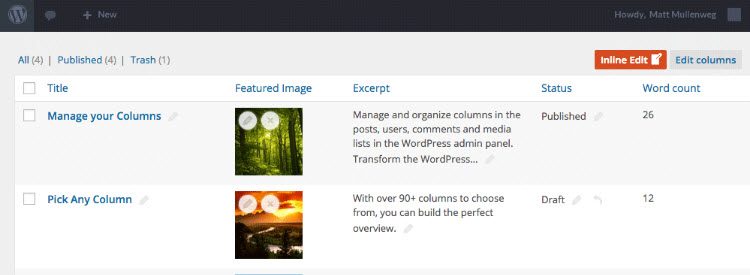Im heutigen Beitrag werden wir darüber sprechen, wie das WordPress-Verwaltungsfenster, auch als WordPress-Fenster bekannt, angepasst werden kann. Insbesondere werden wir das WordPress-Admin-Thema - das WPShapere-Plugin - teilen und dessen Funktionsumfang untersuchen, mit dem wir verschiedene Aspekte unseres WordPress-Dashboards anpassen können.
Wenn Sie in einer digitalen Agentur gearbeitet haben oder ein autodidaktischer digitaler Vermarkter sind, sind Sie wahrscheinlich mit dem vertraut Grund hinter der Anpassung des WordPress-Dashboards. Wenn Sie auf den Punkt kommen möchten, können Sie direkt in die Plugin-Rezension springen.
Wenn Sie jedoch neugierig sind Verstehen Als Grund für die Anpassung sind die folgenden Absätze für Sie. Die Frage, die wir zu beantworten versuchen werden, ist einfach:
Warum bevorzugen digitale Agenturen WordPress?
WordPress ist ein CMS, das fast 20% des Internets versorgt. Es ist das am häufigsten verwendete CMS auf dem Planeten. Kein Wunder, dass die meisten digitalen Agenturen WordPress als CMS für ihre Kunden auswählen.
Betrachten Sie das Beispiel von Mindsize, einer auf E-Commerce spezialisierten Digitalagentur mit Sitz in Bloomington, Illinois. Mindsize wurde beauftragt, den Online-Shop von Clinton Electronics zu überarbeiten, um die Leistung der Website und die Geschwindigkeit beim Laden von Seiten zu steigern.
In diesem WP Engine FallstudieMindsize verwendete WordPress mit dem WooCommerces-Support-Setup, das von WP Engine und der neuesten Version von PHP 7 unterstützt wurde. Mindsize erhielt eine blitzschnelle Ladezeit. Speziell:
60% Leistungssteigerung durch den Wechsel zu einer modernen, dedizierten Hosting-Umgebung mit PHP 7!
PS: Bei R Marketing Digital lieben und empfehlen wir WP Engine für jedes Online-Geschäft, insbesondere für E-Commerce-Geschäfte, bei denen eine Verzögerung von drei Sekunden zu einem Rückgang der Conversions um 7% führen kann.
Warum sprechen wir also über digitale Agenturen, die WordPress verwenden? Die meisten von uns wissen es bereits! Nun, als digitale Agentur gibt es mehrere strategische Entscheidungen Seien Sie rücksichtsvoll, bevor Sie einen Kunden bekommen.
okay Agenturen vermeiden im Allgemeinen den One-Size-Fits-All-Ansatz. Jeder Kunde wird als Sonderfall behandelt, die Antwort wird in der Regel an die angepasst Klientel Bedürfnisse.
Eine dieser strategischen Entscheidungen umfasst weiße Beschriftung Ihre Lösung. Die Idee ist, eine einfache Lösung anzubieten, die im Grunde funktioniert. Alle komplizierten Einbauten sind hinter a versteckt intuitiv, Benutzerdefiniertes Panel einer Lösung mit der Marke einer Agentur.
Dank des geschäftsfreundlichen Open Source-Codes von WordPress und seiner vorherrschenden Position als # 1 auf dem CMS-Markt entscheiden sich die meisten digitalen Agenturen für WordPress.
Das ist wo WordPress White Tagging tritt in die Szene ein. Eine der einfachsten Möglichkeiten, Kunden eine Agentur-Branding-Lösung anzubieten, ist personifizieren WordPress-Admin-Panel (oder Admin-Panel) in einer Weise, die der Software-Antwort der Agentur ähnelt. Wir werden ein Plugin diskutieren, das Ihnen dabei hilft, genau das zu tun!
WPShapere WordPress Admin-Thema
Einführung in WPShapere - WordPress Admin Theme. Es gehört zu den besten Plugins zur Anpassung des WordPress-Admin-Panels auf CodeCanyon.
Um zu beginnen, müssen Sie die neueste Version des Plugins installieren. Kaufen Sie grundsätzlich eine Kopie bei Codecanyon und verwenden Sie dann das Envato Market-Plugin, um sicherzustellen, dass Sie kein Update verpassen. Nach der Installation und Aktivierung finden Sie alle Plugin-Einstellungen in: WordPress Dashboard> WPShapere.
Liste der verfügbaren Einstellungen im WPShaper-Plugin
Lassen Sie uns nun in die Funktionen von WPShapere eintauchen! Diese Funktionen helfen dabei, das gesamte Erscheinungsbild Ihres WordPress-Admin-Panels zu überarbeiten.
Benutzerdefiniertes WordPress-Anmeldethema
Das erste, was Sie für Ihre Kunden anpassen möchten, ist das WordPress-Anmeldethema. Denn das ist das erste, was Ihre Kunden sehen, wenn sie auf das WordPress-Admin-Panel (dh Ihre Lösung) zugreifen.
Stellen Sie sicher, dass das Favicon auf dem neuesten Stand ist und das Login-Thema mit der Markenidentität Ihres Kunden übereinstimmt.
Beispiel für eine standardmäßige benutzerdefinierte WPShapere-Anmeldeseite
Um mit der Anpassung zu beginnen, navigieren Sie zu: WordPress Dashboard> WPShapere-Einstellungen> Anmeldeoptionen
Das Einstellungsfeld für die Anmeldeseite bietet eine Vielzahl von Anpassungsoptionen. Gleichzeitig ist das Panel intuitiv aufgebaut. Ich habe weniger als eine Minute gebraucht, um einen neuen Hintergrund für die Anmeldeseite einzurichten, das Logo zu ändern, Text in die Fußzeile einzufügen usw.
Beispiel für Anpassungsalternativen für Anmeldeseiten, die in WPShapere verfügbar sind
Sie können einzelne Optionen wie aktivieren / deaktivieren Zurück zum Blog oder der Mich erinnern Verknüpfung. Sie können die benutzerdefinierte Anmeldeseite auch vollständig deaktivieren und zum grundlegenden WordPress-Anmeldethema zurückkehren.
Anpassung des Admin-Menüs
Mit WPShapere können Sie den Namen, das Symbol und die Sichtbarkeit des Administrationsmenüs links im Administrationsbereich anpassen. Um diese Einstellungen einzugeben, gehen Sie zu: WordPress Dashboard> WPShapere> Admin-Menüs anpassen
Anpassung des Eintrags "Systemsteuerung" im Administrationsmenü
In diesem Beispiel benenne ich das um Tafel Menüeintrag a Bedienfeld und weisen Sie ihm ein Globussymbol zu.
Kartensymbole in WPShapere
Die Symbole können zusammen mit den Suchfunktionen aus Dashicons oder Font Awesome ausgewählt werden.
Bezüglich Sichtweitekönnen Sie die Reihenfolge der Alternativen im Administrationsmenü ändern. Es kann auch bestimmte Menüelemente aus verschiedenen Benutzergruppen ausblenden. Standardmäßig können alle Administratorbenutzer alle Menüelemente sehen.
Dashboard-Widgets
Eine weitere wirklich coole Sache, die Sie im WordPress-Admin-Bereich anpassen können, ist die Standard-Dashboard-Widgets Diese werden jedes Mal angezeigt, wenn Sie sich anmelden. Nur dieses Mal können Sie mit WPShapere den Inhalt dieser Widgets anpassen. Sie können vier Widgets anpassen und unerwünschte Widgets ausblenden. Alternativen finden Sie unter: WordPress Dashboard> WPShapere> Dashboard-Optionen
Verstecken Sie unerwünschte Widgets im WordPress-Dashboard
Fügen Sie ein Nur-Text-Widget hinzu
Wenn Sie beispielsweise eine Agentur oder ein freiberuflicher Webentwickler sind, möchten Sie möglicherweise Ihre Geschäftsinformationen oder Supportdetails in diese Widgets aufnehmen.
Konfigurieren Sie ein RSS-Feed-Widget, das den Inhalt eines Blogs anzeigt
Wenn Sie ein Blog haben, können Sie Ihren Blog-Inhalt mithilfe eines RSS-Feed-Widgets auf dem Webportal Ihres Kunden platzieren.
WordPress-Dashboard mit den oben genannten Anpassungen angewendet.
Anpassung der Admin-Leiste
Sie können benutzerdefinierte Menüelemente in die Admin-Menüleiste oben im WordPress-Dashboard aufnehmen. Um diese Option zu konfigurieren, erstellen Sie ein Menü aus: WordPress Dashboard> Darstellung> Menüs
Erstellen Sie ein neues Menü für das WordPress-Admin-Panel
Nachdem Sie das Menü erstellt haben, wählen Sie Admin-Bar-Menü unter dem Standort anzeigen in den Menüeinstellungen. Dadurch wird das Menü oben in der WordPress-Admin-Leiste platziert.
Sie können auch das Logo ändern, vorhandene Menüelemente wie WordPress.com, Site-Name usw. entfernen. im WPShapere-Optionsfeld unter: WordPress Dashboard> WPShapere> Admin Bar Optionen
Benutzerdefiniertes Admin-Bar-Menü dank WPShapere
Benutzerdefinierte WordPress-Admin-Panel-Themen
WPShapere verfügt über 16 integrierte Farbschemata für das WordPress-Admin-Panel. Um diese Option zu konfigurieren, gehen Sie zu: WordPress Dashboard> WPShapere> Themen importieren
Benutzerdefinierte WordPress-Admin-Designvorlagen
Wählen Sie eines der 16 Themen aus und klicken Sie auf Thema importieren Und du bist bereit!
Vorschau des Admin-Panel-Themas "Vitamin"
Anpassung der Fußzeile
Die Option zur Anpassung der Fußzeile ist ziemlich einfach. So ersetzen Sie die Standardeinstellung "Vielen Dank für das Erstellen mit WordPress" Navigieren Sie am unteren Rand Ihres Admin-Panels zu: WordPress Dashboard> WPShapere> Fußzeilenoptionen
Fügen Sie in der Fußzeile des WordPress-Administrationsbereichs ein einfaches "Powered by ..." hinzu
Fügen Sie dann den gewünschten Text hinzu und klicken Sie auf Änderungen speichern.
- Power Tipp: Fügen Sie Links in den Text ein, um die Sichtbarkeit zu erhöhen!
Sehen Sie die neue Fußzeile in Aktion!
Anpassung ausgehender E-Mails
Mit WPShapere können Sie auch den Namen und die E-Mail-Adresse aller von WordPress gesendeten E-Mails anpassen. Wenn sich beispielsweise ein neuer Benutzer auf Ihrer Website anmeldet, eignen sich ein benutzerdefinierter "Absendername" und eine benutzerdefinierte E-Mail-Adresse hervorragend für einen ersten Eindruck. Die Einstellungen sind in: WordPress Dashboard> WPShapere> E-Mail-Optionen
Transaktions-E-Mails mit weißer Beschriftung in WPShapere
Allgemeine Anpassung
Auf der Registerkarte Allgemeine Optionen von WPShapere finden Sie eine Handvoll ziemlich einzigartiger Optionen, darunter:
- Deaktivieren Sie automatische WordPress-Updates, einschließlich E-Mail-Erinnerungen an automatische Updates und WordPress-Update-Benachrichtigungen.
- Verbergen Sie bestimmte Elemente wie die Administrationsleiste der Benutzeroberfläche, die Schaltfläche mit den Bildschirmoptionen usw. vollständig.
Sie können diese Einstellungen eingeben über: WordPress Dashboard> WPShapere> Allgemeine Optionen
Allgemeine Anpassungsoptionen in WPShapere
Dennoch, Ich würde nicht empfehlen, die WordPress-Update-Benachrichtigung zu deaktivieren. Es ist eine strenge Sicherheitsanforderung, auf die neueste Version von WordPress zu aktualisieren. Wenn Sie Schwierigkeiten haben, mehrere WordPress-Sites zu verwalten, können Sie jederzeit eine Lösung wie ManageWP verwenden.
Steuern Sie die Benutzerrechte
Die letzte leistungsstarke Option, die WPShapere zu bieten hat, ist die selektive Ansicht entsprechend den Berechtigungen des Benutzers. Dies ist besonders nützlich, wenn Sie nicht möchten, dass Ihre nicht technisch versierten Benutzer in einer Live-WordPress-Implementierung stöbern.
Sie können jederzeit neue Benutzer mit niedrigeren Berechtigungen erstellen. oder Mit können Sie einzelnen Benutzern Anzeigerechte zuweisen gleich Zugriffsrechte (dh Administratoren).
Nur in diesem Beispiel Sourav Ich hätte Zugriff auf alle Links im Administrationsmenü. Der Nutzer greensdk hätte keinen Zugriff, selbst wenn er (oder sie) ein Administrator ist. Bevor ich vergesse, die Optionen zur Anpassung des Menüs Es ist in den allgemeinen Optionen aktiviert (derselbe Speicherort wie zuletzt).
Fügen Sie Ihrem Admin-Bereich weitere hinzu
WPShapere eignet sich hervorragend für Installationen mit mehreren Standorten und ist mit gängigen Plugins wie Contact Form 7, Visual Composer, WP Super Cache, WP Total Cache und WooCommerce kompatibel. Welches ist ideal für das Front-End Ihres WordPress-Webportals.
Aber vielleicht möchten Sie, dass Ihr Administrationsbereich noch funktionaler ist? Geben Admin Columns Pro ein Versuch! Wir haben kürzlich alle wichtigen Funktionen in unserem Handbuch zum Verwalten von Inhalten mit Admin Columns Pro behandelt, die es Ihnen (und Ihren Blog-Autoren) erleichtern, Inhalte zu erstellen, zu bearbeiten und zu organisieren.
Insbesondere können Sie benutzerdefinierte Spaltensätze erstellen, um bestimmte Benutzerrollen anzuzeigen. Passen Sie möglicherweise gut zu Ihrem benutzerdefinierten Layout des Admin-Panels? Admin Columns Pro funktioniert auch sehr gut mit vielen Websites und ist daher ein großartiges Tool für Ihre Kundenarbeit oder für größere WordPress-Websitesetzwerke. (NORDENHinweis: Wir haben die Kompatibilität dieser beiden Plugins nicht persönlich getestet, aber ich verstehe nicht, warum sie nicht gut funktionieren würden).
Fazit
Da haben Sie es also, Leute: eine vollständige Tour durch das WPShapere-Plugin (plus einige zusätzliche Tipps), um Ihr WordPress-Admin-Panel nach Ihren Wünschen anzupassen. Haben wir irgendwelche Funktionen verpasst? Lass uns wissen!
Wie immer würden wir gerne von Ihnen hören. Verwenden Sie eine while-Tag-Branding-Lösung für WordPress? Wenn ja, ist es WPShapere? Wenn nicht, denken Sie darüber nach, sich zu ändern?